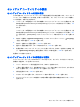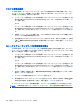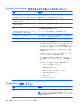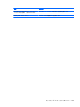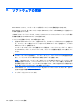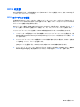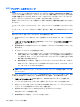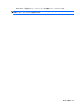Notebook Computer User Guide-Windows 7
システム情報の表示
以下の手順では、セットアップ ユーティリティでシステム情報を表示する方法を説明します。セット
アップ ユーティリティが起動していない場合、手順 1 から始めます。セットアップ ユーティリティ
が起動している場合は、手順 2 から始めます。
1.
コンピューターの電源をオンにするか再起動してセットアップ ユーティリティを開きます。画
面の左下隅に[Press the ESC key for Startup Menu]というメッセージが表示されている間に、f10
キーを押します。
または
コンピューターの電源をオンにするか再起動してセットアップ ユーティリティを開きます。画
面の左下隅に[Press the ESC key for Startup Menu]というメッセージが表示されている間に、esc
キーを押します。[Startup Menu](スタートアップ メニュー)が表示されたら f10 キーを押しま
す。
2.
[Main](メイン)メニューを選択します。システム時刻および日付などのシステム情報およびコ
ンピューターの識別情報が表示されます。
3.
設定を変更しないでセットアップ ユーティリティを終了するには、矢印キーを使用して、[Exit]
(終了)→[Exit Discarding Changes](変更を保存しないで終了)の順に選択し、enter キーを
押します。
セットアップ ユーティリティでの初期設定の復元
以下の手順では、セットアップ ユーティリティの初期設定を復元する方法を説明します。セットアッ
プ ユーティリティが起動していない場合、手順 1 から始めます。セットアップ ユーティリティが起
動している場合は、手順 2 から始めます。
1.
コンピューターの電源をオンにするか再起動してセットアップ ユーティリティを開きます。画
面の左下隅に[Press the ESC key for Startup Menu]というメッセージが表示されている間に、f10
キーを押します。
または
コンピューターの電源をオンにするか再起動してセットアップ ユーティリティを開きます。画
面の左下隅に[Press the ESC key for Startup Menu]というメッセージが表示されている間に、esc
キーを押します。[Startup Menu](スタートアップ メニュー)が表示されたら f10 キーを押しま
す。
2.
矢印キーを使用して[Exit](終了)→[Load Setup Defaults](初期設定値をロードする)の順に
選択し、enter キーを押します。
3.
セットアップの確認が表示されたら、enter キーを押します。
4.
変更を保存してセットアップ ユーティリティを終了するには、矢印キーを使用して[Exit]→[Exit
Saving Changes](変更を保存して終了)の順に選択し、enter キーを押します。
セットアップ ユーティリティの初期設定値は、コンピューターを再起動したときに有効になります。
注記: 出荷時設定に戻しても、パスワード、セキュリティ、および言語の設定は変更されません。
102
付録 A セットアップ ユーティリティ(BIOS)